GitLab,一个强大的基于Web的Git存储库管理器,为协作软件开发提供了一个多功能平台。GitLab 集成了 Git 存储库管理、代码审查和持续集成 (CI/CD) 管道,简化了开发过程。
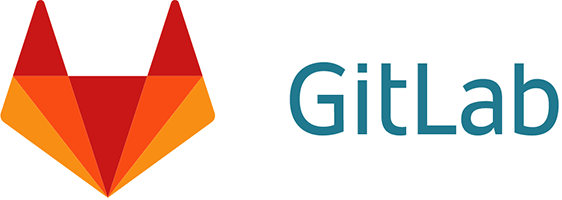
在 Fedora 38 上安装 GitLab
第 1 步。在我们可以在 Fedora 38 上安装 GitLab 之前,确保我们的系统是最新的软件包是很重要的。这将确保我们可以访问最新功能和错误修复,并且我们可以毫无问题地安装 GitLab:
sudo dnf update
第 2 步。安装依赖项。
要为 GitLab 的安装设置阶段,您必须安装基本软件包并配置防火墙设置。使用以下命令完成此操作:
sudo dnf install curl policycoreutils openssh-server openssh-clients
第 3 步。在 Fedora 38 上安装 GitLab。
首先,我们打开了 GitLab 包存储库:
curl -sS https://packages.gitlab.com/install/repositories/gitlab/gitlab-ce/script.rpm.sh | sudo bash
添加存储库后,使用以下命令安装 GitLab:
sudo dnf install gitlab-ce
第 4 步。配置 GitLab。
浏览配置文件和目录,以根据您的要求自定义 GitLab 设置。访问以调整参数,如 SMTP 电子邮件设置、数据库配置和 GitLab 页面设置。/etc/gitlab/gitlab.rb
- 设置 SSL 以实现安全访问:
要确保安全访问 GitLab 实例,请执行以下步骤:
- 从受信任的提供商处获取 SSL 证书。
- 编辑 GitLab 配置文件:
sudo nano /etc/gitlab/gitlab.rb
取消注释并修改外部网址行以包含“https”和您的域。
- 重新配置 GitLab:
sudo gitlab-ctl reconfigure
第5步。故障排除提示。
在软件安装过程中遇到障碍并不少见。以下是一些故障排除提示:
- 连接问题:如果在存储库添加过程中遇到连接问题,请确保您的网络设置正确。
- SELinux 错误:如果 SELinux 问题仍然存在,请检查您的 SELinux 配置并确保文件标记正确。
- SSL 配置:对于与 SSL 相关的错误,请在 GitLab 配置文件中仔细检查证书的有效性和配置设置。
第 6 步。访问 Fedora 上的 GitLab。
安装完成后,您可以通过打开 Web 浏览器并导航到 http://localhost/ 或 http://<your-server-hostname>/ 来访问 GitLab。
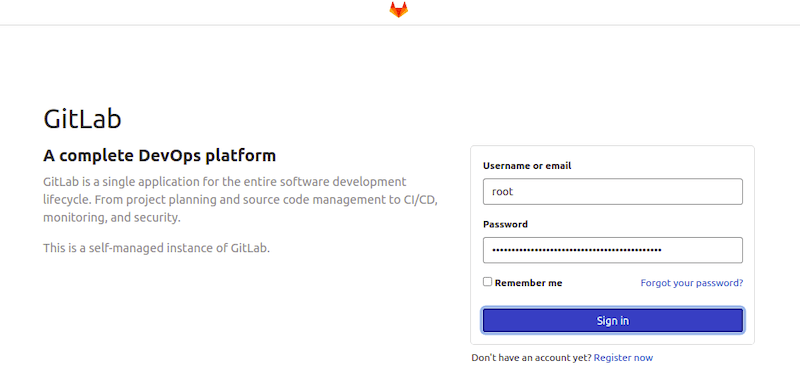
感谢您使用本教程在您的 Fedora 38 系统上安装 GitLab。如需其他帮助或有用信息,我们建议您查看 GitLab 官方网站。
 剪映吧
剪映吧